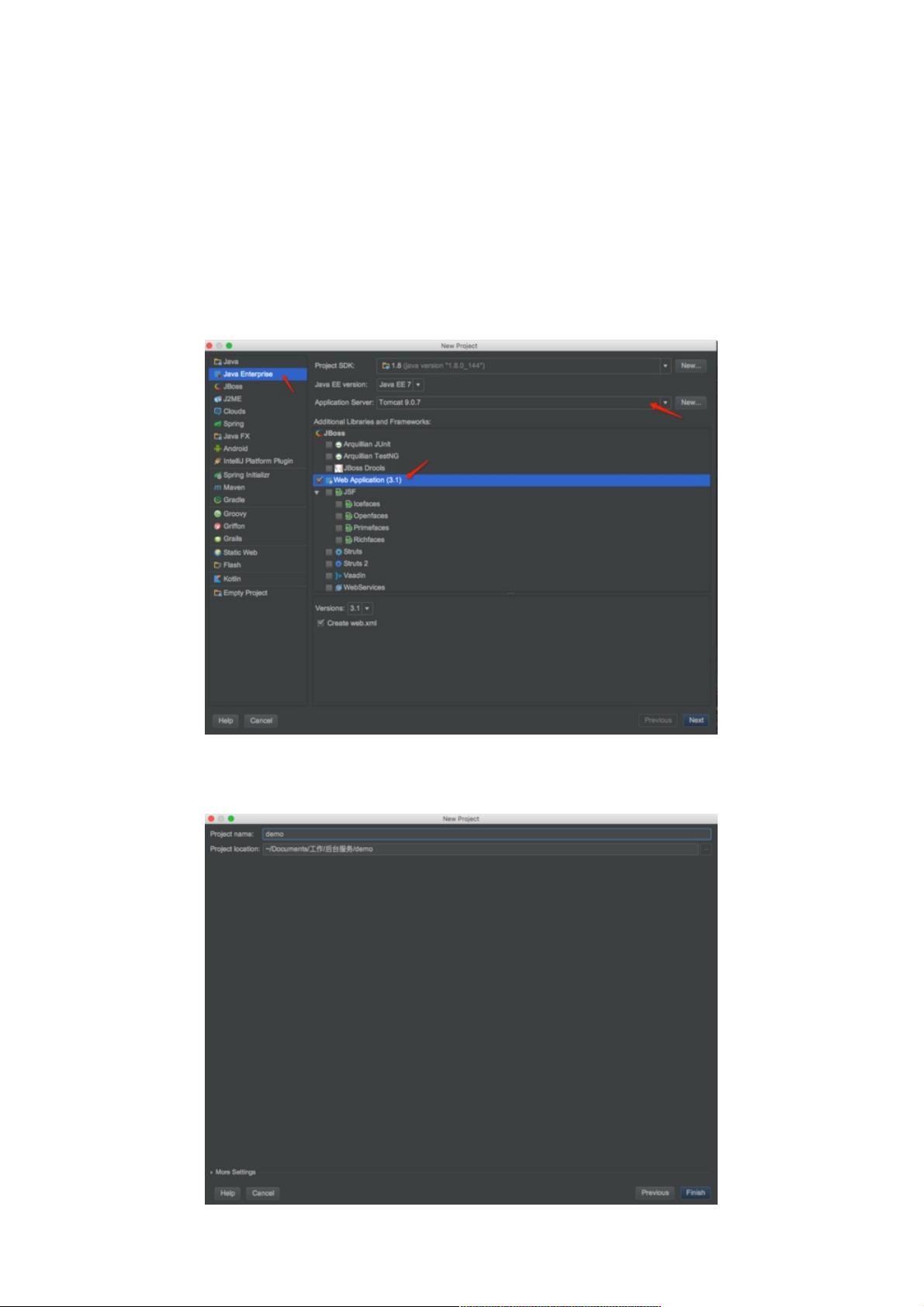IntelliJ IDEA 模拟Servlet网络请求教程
80 浏览量
更新于2024-09-01
收藏 324KB PDF 举报
"这篇教程主要讲解如何在IntelliJ IDEA中模拟Servlet网络请求,通过创建一个简单的Web项目,配合Tomcat服务器,实现网络请求的处理。教程适合那些想要在IntelliJ IDEA环境下进行Web开发实践的开发者,尤其是对Android Studio熟悉的用户,因为Android Studio不支持创建传统的Web项目。"
在IntelliJ IDEA中模拟Servlet网络请求,首先需要安装并配置好IDE。IntelliJ IDEA是一款强大的Java开发工具,它可以用来开发各种类型的项目,包括Web应用。为了模拟Servlet网络请求,我们需要设置一个Java Enterprise项目,并关联已安装的Tomcat服务器。
1. 下载与安装IntelliJ IDEA: 可以通过官方渠道或者搜索引擎找到IntelliJ IDEA的下载链接,安装完成后启动IDE。
2. 配置Tomcat服务器: 对于Mac用户,可以参照相关的指南进行Tomcat的安装和配置。确保Tomcat能正常运行并监听指定端口。
3. 创建Java Enterprise项目: 在IntelliJ IDEA中,选择创建新项目,然后选择Java Enterprise项目类型。在项目配置中,选择已安装的Tomcat服务器,并勾选Web Application选项。
4. 新建工程: 输入项目名称,例如"demo",然后点击下一步,IDE会自动生成项目的结构。
5. 添加Servlet: 在生成的项目结构中,我们需要在`src`目录下添加Servlet。右键点击`src`,选择新建Servlet,IDE会自动生成一个Servlet类,包含`doGet`和`doPost`方法,这两个方法是HTTP请求的主要入口。
6. 处理网络请求: 在生成的Servlet类中,我们可以看到默认的`doGet`和`doPost`方法。这些方法用于处理HTTP的GET和POST请求。在`doPost`方法中,可以看到通过`HttpServletRequest`获取请求参数,如用户名`username`和密码`pwd`,然后进行相应的业务处理。
7. 部署与运行: 完成Servlet的编写后,需要将其部署到Tomcat服务器。在IntelliJ IDEA中,可以通过配置运行/调试配置,将项目部署到Tomcat,然后启动服务器,通过浏览器访问指定URL,即可触发Servlet的网络请求处理。
通过这种方式,开发者可以在IntelliJ IDEA中模拟Servlet网络请求,进行Web应用的开发和测试,即便IDE本身不直接支持这种类型项目。这使得开发者能够在熟悉的环境中进行实践,提高开发效率。
2018-09-20 上传
2024-04-11 上传
2023-05-12 上传
2024-10-23 上传
2023-05-29 上传
2024-09-05 上传
2024-09-30 上传
weixin_38553478
- 粉丝: 7
- 资源: 923
最新资源
- coursera:Coursera资料库
- 行业分类-设备装置-可连接到提供可区分振铃模式服务的转接网络的通信装置.zip
- 砂光0519.zip西门子PLC编程实例程序源码下载
- mtm6302-midterm
- get_evi
- doctors-portal
- 软件安装文件自解压源码-易语言
- Learning-Notes
- checkers:英文跳棋引擎
- 行业分类-设备装置-可编程高速差分接口.zip
- Bonfire-SL1-Rules
- 项目跟踪器后端
- restapi_restassured
- blog4share.github.io
- korneliaklopecka.github.io
- 行业分类-设备装置-可移动升降操作平台.zip